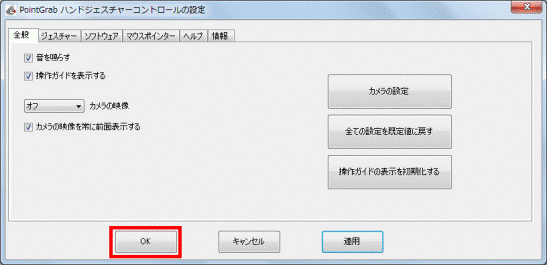Q&Aナンバー【6308-9554】更新日:2017年5月19日
このページをブックマークする(ログイン中のみ利用可)
勝手にカメラの映像が表示されます。
| 対象機種 | すべて |
|---|---|
| 対象OS |
|
 質問
質問
勝手にカメラの映像がデスクトップに表示されます。
DigitalTVboxやWindows Media Centerなど、特定のアプリケーションを起動したとき
パソコンを起動したとき
DigitalTVboxやWindows Media Centerなど、特定のアプリケーションを起動したとき
パソコンを起動したとき
 回答
回答
ジェスチャーコントロール機能の設定によっては、ジェスチャーコントロール機能が有効なアプリケーションを起動したりパソコンを起動したりすると、デスクトップにカメラの映像が表示されます。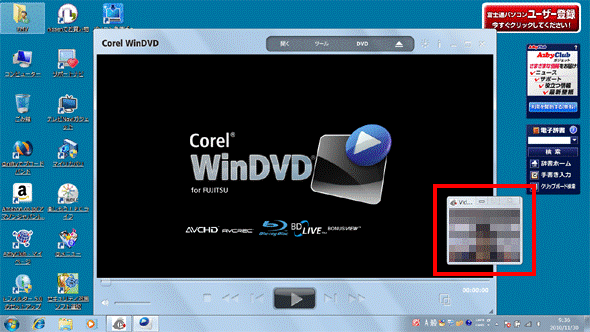
ジェスチャーコントロール機能とは、ディスプレイ上部に取り付けられたWeb カメラに向かって手を動かすことで、パソコンに触れずに操作する機能です。
カメラの映像が不要な場合は、次の手順でジェスチャーコントロール機能を有効にしたまま、カメラの映像を非表示にできます。
お使いの機種に応じた項目を確認してください。

ジェスチャーコントロール機能をオフにして、カメラの映像を非表示にすることもできます。
ジェスチャーコントロール機能をオフにする方法は、次のQ&Aをご覧ください。
 [ジェスチャーコントロール機能] オンにする / オフにする方法を教えてください。
[ジェスチャーコントロール機能] オンにする / オフにする方法を教えてください。2013年10月発表モデル〜2014年5月発表モデル / 2015年1月発表モデル LIFEBOOK GH77/T
手順は、次のとおりです。
お使いの環境によっては、表示される画面が異なります。
- 「デスクトップ」タイルをクリックします。
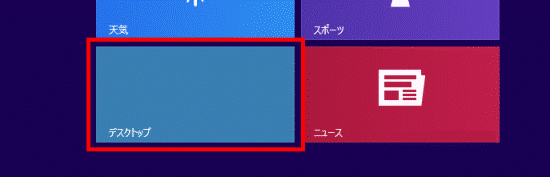

デスクトップが表示されている場合は、次の手順に進みます。 - 画面の右下の通知領域にある、「▲」ボタンをクリックします。

- アルファベットのPのアイコン(PointGrab Hand Gesture Control Settings)を右クリックし、表示される一覧から「ビデオウィンドウを表示しない」をクリックします。
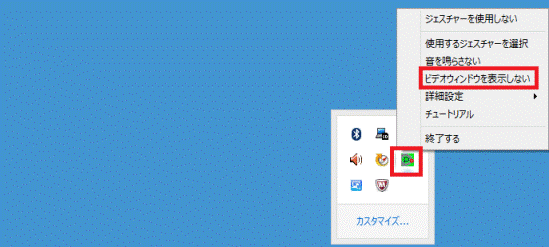
2012年10月発表モデル〜2013年6月発表モデル
手順は、次のとおりです。
お使いの環境によっては、表示される画面が異なります。
- 「デスクトップ」タイルをクリックします。
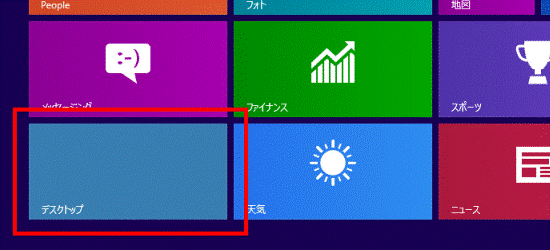

デスクトップが表示されている場合は、次の手順に進みます。 - 画面の右下の通知領域にある、「▲」ボタンをクリックします。
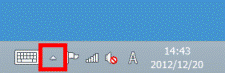
- アルファベットのPのアイコン(PointGrab Hand Gesture Control Settings)を右クリックし、表示される一覧から「設定」をクリックします。
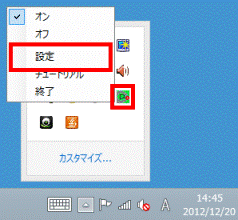
- 「PointGrab Hand Gesture Control Settings」が表示されます。
「全般」タブをクリックします。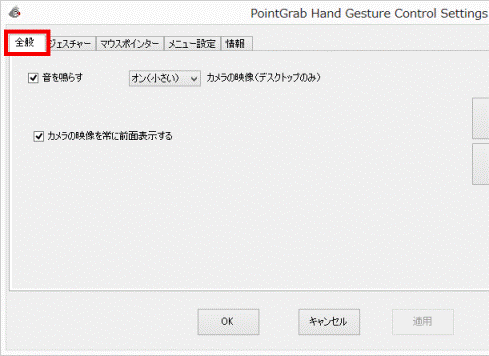
- 「カメラの映像」の「
 」ボタンをクリックし、表示される一覧から「オフ」をクリックします。
」ボタンをクリックし、表示される一覧から「オフ」をクリックします。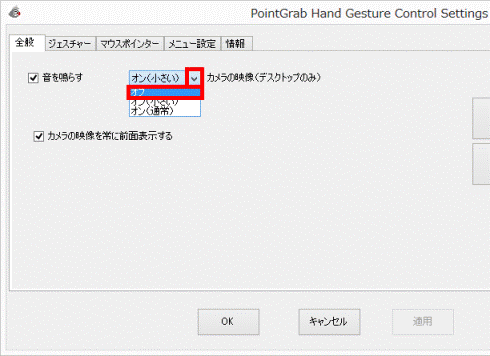
- 「OK」ボタンをクリックします。

2011年夏モデル〜2012年夏モデル
手順は、次のとおりです。
お使いの環境によっては、表示される画面が異なります。
- 画面の右下の通知領域にある、「▲」ボタンをクリックします。
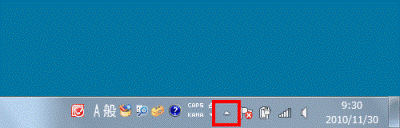
- アルファベットのPのアイコン(PointGrab ハンドジャスチャーコントロール)を右クリックし、表示される一覧から「設定」をクリックします。
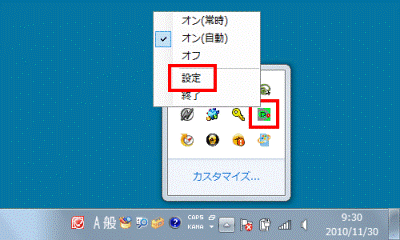
- 「PointGrab ハンドジャスチャーコントロールの設定」が表示されます。
「全般」タブをクリックします。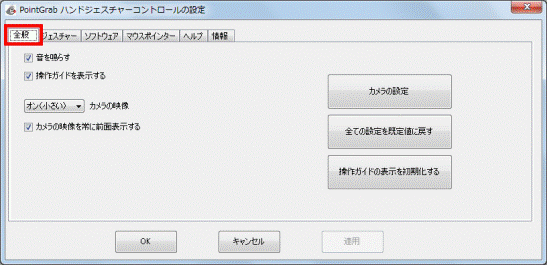
- 「カメラの映像」の「▼」ボタンをクリックし、表示される一覧から「オフ」をクリックします。
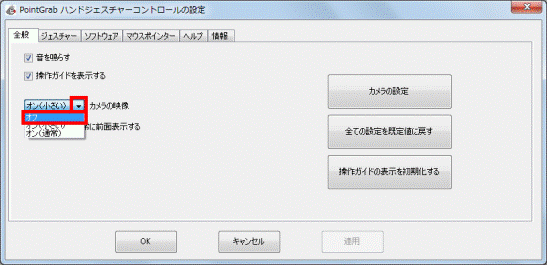
- 「OK」ボタンをクリックします。